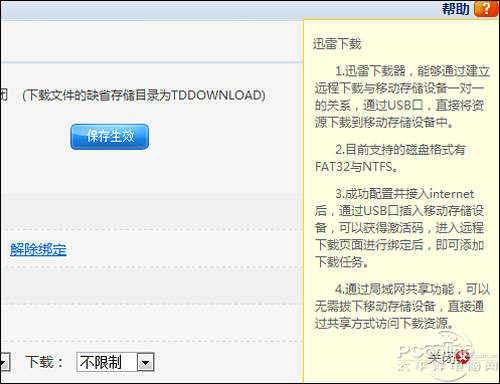|
远程下载演示1:首次配置,绑定和解绑远程迅雷 在开始演示之前,我们先通过UI自带的帮助信息,了解一下官方是如何定义“迅雷下载器”的,建议大家先看一遍。
只要你是迅雷用户,就应该知道所谓的“远程下载”,这是一项迅雷提供给VIP用户的专属服务,从字面上也能理解其大概意思,简单来说,迅雷会提供给会员一个类似“云服务器”的“容器”,它会负责在“第二终端”远程下载,这不仅加速了下载,更支持“关机走人”,用户下次登陆在云端提取即可。 既然是“云”的范畴,就完全可以脱离我们的PC,只要在另一个能够提供数据接收功能的终端上内置迅雷的客户端,就能完成“远程下载”。下面是小编的演示过程,其实设置起来非常简单,只要通过一个迅雷帐号(非会员也可以)将远程迅雷下载器和磊科NW765连接起来,就可以了。 第1步:输入路由器IP(默认192.168.1.1),登陆管理界面,开启远程下载服务,自动获取绑定激活码。
第2步:选择一个可以连接互联网,登陆远程迅雷下载界面的终端(小编这里使用笔记本操作),登陆上去(yuancheng.xunlei.com),添加一个新盒子,这里需要输入在磊科NW765“迅雷下载器”自动提取的激活码。 远程迅雷的下载界面等同于目前迅雷7上的VIP版清晰UI,无广告非常整洁,其中的“盒子”即对应迅雷帐号。另外更值得一提的是,磊科NW765除了支持VIP迅雷“远程下载”外,还支持另外一项迅雷标志性的“高速通道”功能,双重加速你懂得。
应某些网友要求,我看了一下U盘(我插在路由器上充当硬盘用滴~),还好没手贱删掉,传出来做个证,上述步骤的下载文件“22.0.1229.92_chrome_installer”确实完整存到我的U盘里了,时间10/11(考虑到和谐问题大家不必纠结为何不是动作片),绝无造假。ps:系统会自动在你的存储设备里建立TDDOWNLOAD和存备份文档的ThunderDB文件夹。 没有录制视频,大伙凑合看吧,总之一句话,只要用迅雷帐号关联一下你的路由和远程迅雷就搞定了,实在不是什么繁琐的事,介绍可能不太详细,还望大伙海涵。
第3步:关于解除绑定。完成路由器和下载器的绑定后,可以再次登陆管理界面“迅雷下载器”选项卡解除绑定状态。
|
正在阅读:磊科NW765远程下载帝 手机控制下大片磊科NW765远程下载帝 手机控制下大片
2012-10-23 10:55
出处:PConline原创
责任编辑:huangxing
键盘也能翻页,试试“← →”键
| 本文导航 | ||
|